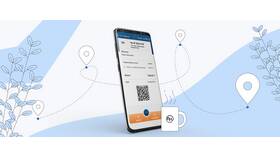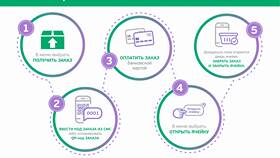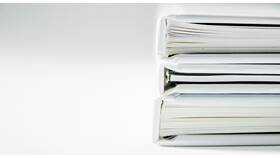Подключение к беспроводной сети Wi-Fi требует выполнения нескольких последовательных действий. Рассмотрим процесс настройки для различных устройств.
Содержание
Подготовка к подключению
| 1. | Убедитесь, что роутер включен и работает |
| 2. | Проверьте наличие индикатора Wi-Fi на роутере |
| 3. | Подготовьте данные для авторизации (логин/пароль) |
| 4. | Убедитесь, что устройство поддерживает Wi-Fi |
Подключение на Windows
- Кликните по значку сети в правом нижнем углу
- Выберите нужную сеть из списка доступных
- Нажмите "Подключиться"
- Введите пароль при запросе
- Выберите "Подключаться автоматически"
Дополнительные настройки:
- Для изменения параметров зайдите в "Центр управления сетями"
- В "Свойствах адаптера" можно настроить IP-адрес вручную
Подключение на Android
| 1. | Откройте "Настройки" → "Сеть и интернет" |
| 2. | Активируйте переключатель Wi-Fi |
| 3. | Выберите нужную сеть из списка |
| 4. | Введите пароль и нажмите "Подключить" |
Подключение на iOS
- Зайдите в "Настройки" → Wi-Fi
- Активируйте переключатель беспроводной сети
- Выберите нужное подключение из списка
- Введите пароль при запросе
- Дождитесь появления галочки рядом с именем сети
Решение распространенных проблем
- Если сеть не отображается - перезагрузите роутер
- При ошибке аутентификации - проверьте правильность пароля
- Если подключение есть, но интернет не работает - проверьте кабель провайдера
- Для сброса настроек - выберите "Забыть сеть" и подключитесь заново
Настройка роутера
- Подключитесь к роутеру через кабель или Wi-Fi
- Введите 192.168.0.1 или 192.168.1.1 в браузере
- Авторизуйтесь (логин/пароль обычно admin/admin)
- В разделе Wi-Fi настройте имя сети и пароль
- Сохраните изменения и перезагрузите роутер